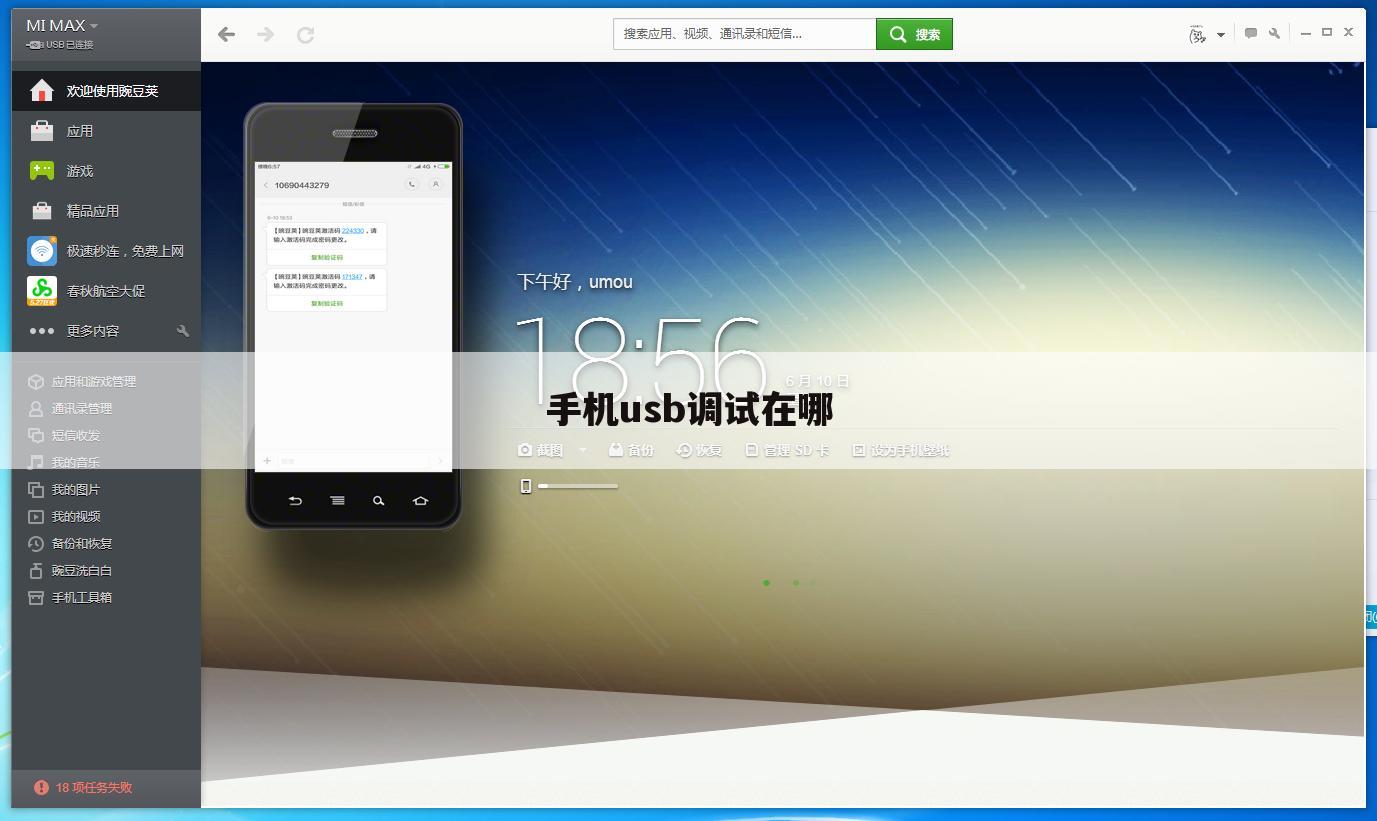
手机USB调试功能是连接手机与电脑的重要桥梁,它允许电脑访问手机的内部数据,从而实现数据备份、应用安装、软件调试等功能。但许多用户不知道在哪里开启这个功能,这篇文章将详细指导您如何在不同品牌的手机上找到并启用USB调试。
一、 查找开发者选项
启用USB调试的第一步是找到“开发者选项”。需要注意的是,这个选项在大多数安卓手机系统中默认是隐藏的。您需要先启用它。具体方法如下:找到手机的“设置”应用,通常是一个齿轮状的图标。
在设置菜单中,找到“关于手机”或类似的选项。不同的手机品牌和系统版本,选项名称可能略有不同,例如“关于设备”、“手机信息”等等。点击进入。
在“关于手机”菜单中,找到“版本号”或类似的选项(例如“软件版本”、“内部版本号”)。连续点击“版本号”七次(或多次,具体次数可能因手机型号而异),直到屏幕上出现提示信息“您已进入开发者模式”或类似的提示。
二、 启用USB调试
成功进入开发者模式后,您会发现设置菜单中多了一个“开发者选项”或类似名称的选项。点击进入。
在“开发者选项”菜单中,您将看到许多与开发相关的选项。找到“USB调试”选项,并将其打开。
第一次启用USB调试时,系统通常会弹出提示框,询问您是否允许此电脑访问您的手机数据。请仔细阅读提示信息,确保您信任连接的电脑,然后点击“确定”或类似按钮。
三、 不同手机品牌的具体操作
虽然大部分安卓手机的开发者选项和USB调试位置都比较相似,但还是会存在一些细微的差异。以下列举一些常见手机品牌的具体操作,仅供参考:
3.1 三星手机
三星手机的设置菜单相对清晰,找到“关于手机”后,连续点击“版本号”即可进入开发者模式。之后在开发者选项中找到“USB调试”即可。
3.2 华为手机
华为手机的“开发者选项”位置也与其他品牌类似,在“关于手机”中找到“版本号”连续点击即可。启用USB调试的方法也相同。
3.3 小米手机
小米手机的操作步骤与其他品牌大致相同,在“关于手机”中找到“MIUI版本”或类似选项,连续点击即可开启开发者选项,之后找到USB调试。
3.4 OPPO手机
OPPO手机的设置路径也比较类似,在“关于手机”中找到“版本号”并连续点击,即可进入开发者模式,然后在开发者选项中启用USB调试。
3.5 vivo手机
vivo手机也遵循类似的模式,在“关于手机”中找到“版本号”,连续点击进入开发者模式,然后在开发者选项中找到并启用USB调试。
四、 注意事项
启用USB调试后,请务必注意手机的安全。不要将手机连接到未知或不安全的电脑,以防止数据泄露或恶意软件感染。
如果在连接手机和电脑的过程中遇到问题,请确保您已经正确安装了手机驱动程序。不同的手机品牌可能需要不同的驱动程序。
如果您仍然无法找到USB调试选项或遇到其他问题,请参考您的手机用户手册或联系手机厂商的客服支持。
希望这篇文章能够帮助您找到并启用手机的USB调试功能。请记住,在使用USB调试功能时,一定要注意手机的安全,避免不必要的风险。


